无线网桥怎么设置进行连接
发布时间:2017-03-04 07:30
在面积较大的家庭或办公环境(如别墅、写字间等),路由器无线覆盖范围有限,部分区域信号较弱到或存在信号盲点。无线WDS桥接功能可以将无线网络通过无线进行扩展,只需简单设置即可实现无线扩展、漫游的需求。下面是小编给大家整理的一些有关无线网桥设置进行连接的方法,希望对大家有帮助!
无线网桥设置进行连接的方法
确认主无线路由参数,确认主路由器的无线信号名称、无线加密方式、无线密码以及无线信道,本文使用以下参数举例:注意:设置之前,需要固定主路由器的无线信道。
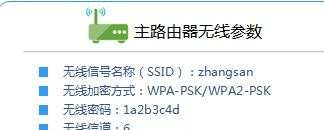
设置副路由器
1、修改无线参数并开启WDS扫描信号
电脑连接副路由器,登录管理界面,点击 无线设置 >> 无线基本设置,修改 SSID号 与主路由器相同,固定 信道,勾选开启WDS,点击 扫描。
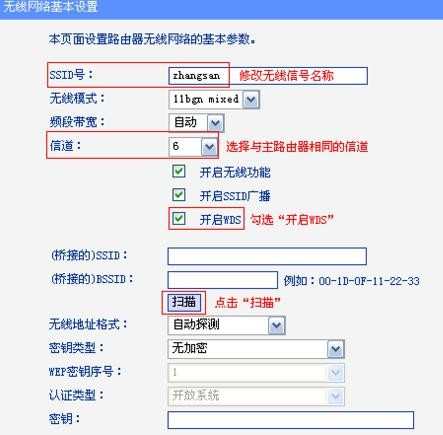
2、选择主路由器信号
在扫描页面中找到主路由器的SSID,点击 连接。
注意:如果WDS扫描不到主路由器的信号,请确认主路由开启无线功能,且尝试减小主、副路由器之间的距离。
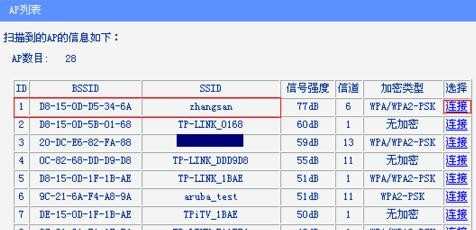
3、选择加密方式并输入无线密码
密钥类型 选择主路由器的加密方式,在 密钥 位置输入主路由器的无线密码,输入完成后点击 保存。无需重启路由器,继续下一步设置。

4、设置副路由器的无线密码
点击 无线设置 >> 无线安全设置,选择 WPA-PSK/WPA2-PSK,在 PSK密码 中设置与主路由器相同的无线密码,点击 保存。系统提示“您已经更换了无线设置,重启后生效”,点击 重启,弹出重启提示页面时,点击 确定,等待重启完成。
注意:副路由器的SSID、无线密码可与主路由器不同,如果需要实现漫游,则必须与主路由器相同。
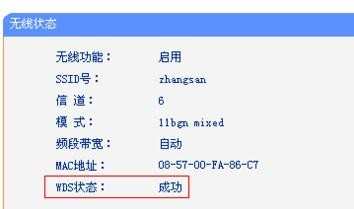
END

无线网桥怎么设置进行连接的评论条评论